NoteExpress使用
如何使用noteexpress引用英文文献

如何使用noteexpress引用英文文献
NoteExpress 是一种文献管理工具,用于帮助用户组织、管理和引用学术文献。
以下是在NoteExpress 中引用英文文献的一般步骤:
●导入文献:
打开NoteExpress,使用其内置的文献导入工具导入你的英文文献。
可以从在线数据库、PDF 文件或其他文献管理软件导入文献信息。
●创建文献库:
在NoteExpress 中创建一个新的文献库(Library),以便将文献组织在一起。
你可以按照主题、项目或其他分类来创建文献库。
●填写文献信息:
对于每一篇文献,确保填写完整的文献信息,包括作者、标题、期刊名称、出版年份等。
NoteExpress 通常提供一个简便的表单,可以方便地输入这些信息。
●引用文献:
当你在写论文或研究报告时,可以使用NoteExpress 插件(通常是Word 插件)来直接在文档中插入引用。
选择插入引用的位置,然后从NoteExpress 中选择你需要引用的文献,插件会自动为你生成标准的引文。
●生成参考文献列表:
在文档中完成引文后,使用NoteExpress 插件生成参考文献列表。
插件会根据你引用的文献生成符合所选引文风格(如APA、MLA、Chicago等)的参考文献列表。
●格式检查:
在论文完成之前,确保使用NoteExpress 插件进行格式检查,以确保引文和参考文献列表符合所选的引文风格要求。
请注意,具体的步骤可能会因NoteExpress 的版本和你使用的文献引文风格而有所不同。
建议参考NoteExpress 的用户手册或官方文档以获取详细的操作指南。
NoteExpress使用教程

NoteExpress使用教程工具/原料NoteExpress软件Word方法/步骤1:软件的下载现在很多高校都购买了NoteExpress的版权了,那么直接到学校网站去购买就可以了,本校的是在图书馆中的,其它学校的麻烦各位自己找一下了。
因为是学校购买的软件,所以我选择的是教育网。
点击一下之后就可以下载了。
方法/步骤2:软件安装将本款软件安装到D盘,以减少对自己电脑系统盘C盘的占用,影响电脑运行速度。
按照电脑安装提示,点击下一步,就可以安装成功了。
安装成功后,在自己的办公软件word中就会出现noteexpress 的插件了。
方法/步骤3:选择在线数据库打开noteexpress软件,点击“检索在线数据库”按钮就可以出现“请选择在线数据库”的文本框,选择一个自己需要的数据库,在此以“cnki中国知网-期刊”数据库为例。
点击确定,就可以出现“检索cnki中国知网-期刊”的文本框。
方法/步骤4:数据库检索文献在弹出的“检索cnki中国知网-期刊”的文本框的“检索”框中输入你想查询的关键词,如“百度”,然后在“字段”文本框中选择你想确定的字段,例如“主题,关键词,摘要”等。
后面的文本框可以不动,然后点击“开始检索”,就可以出现与你搜索的关键词相关的文献。
如果检索多个关键词,则可以在“检索”的竖直方向第二个文本框中输入想要搜索的关键词,其余同前,点击在线检索即可。
方法/步骤5:保存参考文献到本地计算机为了方便查看这些文献,我们要将这些文献保存到本地计算机,在上一个步骤之后,点击“保存勾选的题录”按钮,就会出现“至文件夹:题录”和“至另一个文件夹”两个选项,第一个选项就是不分类,默认到本地数据库的文件夹,这种做法不推荐。
第二种就是到指定的文件夹,如选择“journal articles”,那么勾选上的文献(文献列表左侧打钩位置)就会保存到本地计算机。
方法/步骤6:文献的查看与相关文章的下载点击“journal articles”文件夹,我们就可以看到保存的文献,但是这时只有一个文献题目等信息,而没有文献的正文,为了下载文献,我们选择要下载正文的文献,点击鼠标右键,然后点击“下载全文”-“选择全文数据库”选项,就可以跳出“请选择全文数据库”的选项框,我们选择与前面相应的在线数据库即可,在此,我们选择“cnki—中国知网(IP登陆)”就可以进入下载全文过程。
noteexpress用法

noteexpress用法NoteExpress是一款供学生、学者、研究人员等使用的文献管理软件,它可以帮助用户进行文献检索、文献管理、文献阅读、文献写作等工作。
下面将详细介绍NoteExpress的使用方法。
一、NoteExpress的安装和注册2.运行安装程序,按照提示完成安装。
3. 打开NoteExpress软件,点击“注册”按钮。
4.在弹出的注册对话框中,填写正确的个人信息,点击“注册”按钮。
5.注册成功后,关闭对话框,重新打开软件,即可开始使用。
二、NoteExpress的文献检索1. 打开NoteExpress软件,点击左上角的“文献检索”按钮。
3.可以通过筛选、排序等功能对检索结果进行精确的筛选。
4.点击文献标题,可以查看文献的详细信息。
三、NoteExpress的文献管理1.在文献检索结果页面,选中需要管理的文献,点击工具栏按钮进行相应操作,如添加到文献库、导出引用等。
2.在左侧的文献库菜单中,可以创建、管理多个文献库。
3.右键点击文献库或文献,可以进行删除、重命名、合并等操作。
四、NoteExpress的文献阅读1.在文献管理页面,选中需要阅读的文献,点击工具栏按钮打开文献阅读界面。
2.文献阅读界面中,可以进行文献的全文阅读、摘要查看、标注、笔记书写等操作。
五、NoteExpress的文献写作1.在文献阅读界面,点击工具栏上的“导出”按钮,选择需要导出的文献格式(如APA、MLA等)。
2.点击“导出”按钮后,选择导出的范围(如当前文献、文献库等)和保存的路径。
3. 导出后的文献可以直接插入到常用的论文写作软件中,如Microsoft Word。
1. 在文献写作软件中,安装NoteExpress的插件。
2. 在写作软件中,选择合适的位置,点击插件工具栏上的按钮,选择NoteExpress的引用样式。
3.在弹出的窗口中,选择需要插入的文献,并点击“插入”按钮。
七、NoteExpress的数据同步和备份1. 在NoteExpress软件中,点击左上角的“设置”按钮。
NOTEEXPRESS软件使用及应用1

文章撰写
管理题录
查找重复题录 -点击“工具”菜单,选择“查找重复题录” -当点击“自定义”后,你可以编辑标记名称,添 加或删除更多标记。 在弹出窗口中,选择需要查找重复题录的虚拟文 件夹,定义重复题录的字段设置,比如默认时NE 通过题录类型、作者、年份、标题字段进行重复 题录查询,你可以根据需要添加或勾选其他字段
预览窗口,右击选择添加文件。 然后拖送到“附件”的预览窗口。
管理题录
在NE中,批量链接附件,方法如下: - 点击“工具”菜单,选择“批量链接附件” -在弹出窗口中,选择需要批量链接的虚拟文件夹 ,在电脑上定位文件保存的位置,设置文件链接 的匹配程度。 -注意,点击“更多”展开链接文件类型设置。NE 默认只链接PDF和DOC格式文件,需要关联其他格 式的文献,请勾选掉“仅包括所匹配的文件类型 ”选项。 - 点击“开始”,NE将会自动匹配题录和文件为 您建立关联。
2、过滤器导入
(1)登录 PubMed 数据库网站并检索 (2)在检索结果列表中,将Display方式修改为 “MEDLINE”,然后勾选需要导出的题录,并在 “send to” 中选择“File” (3)然后将文件保存到电脑指定位置 (4)切换到NE,点击工具栏导入图标 。在导入 对话框中,选择文件的保存位置,选择过滤器和需 要导入的文件夹 (5)点击“开始导入”。
NOTEEXPRESS软件使用及应用
目录
1
2
Noteexpress功能 创建数据库
目 录
5 6
3 导入题录 4
管理题录
检索与组织
文章撰写
NOTEEXPRESS功能
1 查重功能。 2 对文献进行归类。 3 NoteExpress 具有方便且丰富的笔记功能,你 可以随手记录下你的研究想法,而且每篇笔记和 原始文献之间可以相互链接,方便读者随时记录
noteexpress使用方法和技巧
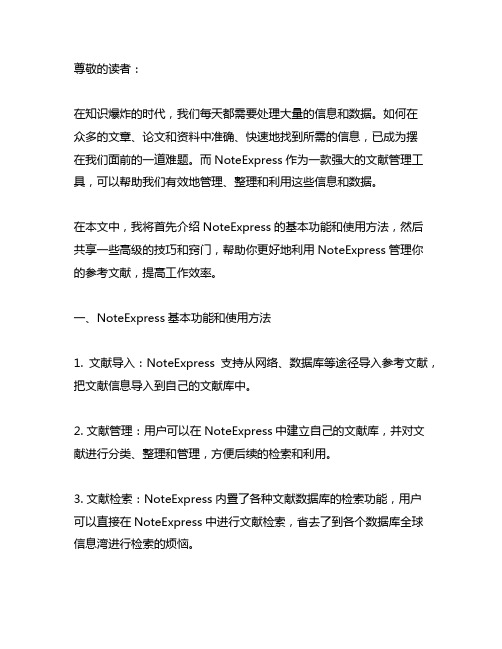
尊敬的读者:在知识爆炸的时代,我们每天都需要处理大量的信息和数据。
如何在众多的文章、论文和资料中准确、快速地找到所需的信息,已成为摆在我们面前的一道难题。
而NoteExpress作为一款强大的文献管理工具,可以帮助我们有效地管理、整理和利用这些信息和数据。
在本文中,我将首先介绍NoteExpress的基本功能和使用方法,然后共享一些高级的技巧和窍门,帮助你更好地利用NoteExpress管理你的参考文献,提高工作效率。
一、NoteExpress基本功能和使用方法1. 文献导入:NoteExpress支持从网络、数据库等途径导入参考文献,把文献信息导入到自己的文献库中。
2. 文献管理:用户可以在NoteExpress中建立自己的文献库,并对文献进行分类、整理和管理,方便后续的检索和利用。
3. 文献检索:NoteExpress内置了各种文献数据库的检索功能,用户可以直接在NoteExpress中进行文献检索,省去了到各个数据库全球信息湾进行检索的烦恼。
4. 参考文献的引用:在写作过程中,用户可以直接在NoteExpress中插入引用文献的标注和文献列表,避免了手动录入文献信息的繁琐。
5. 文献的共享和同步:NoteExpress支持将文献库同步到云端,用户可以方便地在多台设备之间同步文献库,随时随地地使用自己的文献数据库。
二、NoteExpress高级技巧和窍门1. 自定义标签和分类:在建立文献库的过程中,用户可以自定义文献的标签和分类,帮助更好地组织和管理文献信息。
2. 文献的全文检索:NoteExpress支持对文献全文进行检索,用户可以直接在NoteExpress中搜索文献的全文内容,快速找到所需信息。
3. 文献的数据可视化:NoteExpress提供了丰富的数据可视化功能,用户可以将文献信息以图表的形式展现,帮助更好地理解和利用文献信息。
4. 插件的应用:NoteExpress支持丰富的插件应用,用户可以根据自己的需求选择和安装合适的插件,强化NoteExpress的功能和应用范围。
noteExpress使用指南

常见问题:无法导入文献信息 解决方案:检查导入文件格式和路径设置,确保文件格式正确且路 径有效
解决方案:检查导入文件格式和路径设置,确保文件格式正确且路径有效
常见问题:软件界面语言不是中文 解决方案:在软件设置中选择语言选项,设置为中文即可
解决方案:在软件设置中选择语言选项,设置为中文即可
下载与安装NoteExpress
下载完成后,双击安装程序 进行安装
按照安装向导的提示进行操 作,完成安装
访问NoteExpress官网,下 载最新版本
安装完成后,打开 NoteExpress软件,开始使用
启动NoteExpress
打开NoteExpress软件界面
选择"文件"->"新建"->"数 据库",开始创建新的数据库
在数据库中可以添加文献、引文等信息,进行管理、检索和引用等操作。
添加文献
打开NoteExpress 软件,进入文献库 界面
在文献库界面中, 选择要添加的文献 类型,如期刊、学 位论文等
点击“添加文献” 按钮,在弹出的对 话框中选择要添加 的文献
确认添加的文献信 息无误后,点击“ 确定”按钮,完成 添加
支持多种文献数据库检索 可自动导入文献信息 可对文献进行分类和标记 可生成符合规范的参考文献
NoteExpress的应用场景
学术研究:方便地检索、整理和引用文献 论文写作:自动生成参考文献,提高写作效率 科研项目:管理项目资料,方便团队成员共享和协作 图书馆:为图书馆提供专业的文献管理服务
NoteExpress的安装与启 动
双击桌面上的NoteExpress 图标
NoteExpress使用
格式化参考文献
顺序编码制
顺序编码制
著者—出版年制
Introduction Central nervous Central nervous system system (CNS) (CNS) myelination myelination is a is complex a complex and highly and highlyregulated regulated process process that that involves involves reciprocal reciprocal communication between communication between oligodendrocytes oligodendrocytes andand axons. axons. Both membrane-bound Both membrane-bound and and diffusible diffusible factors factors participate participate in the in the generation generation and and transduction transduction of myelination of myelination signals, signals, though most though most of of these these factors factors have have yetyet to be to identified be identified [Raval-Fernandes and [Raval-Fernandes and Rome, Rome, 1998]. 1998]. The The identification identification of of
noteexpress用法
noteexpress用法NoteExpress是一款非常优秀的文献管理软件,它可以帮助用户管理大量的文献资源,包括文献的收集、整理、管理以及引用等功能。
下面将介绍NoteExpress的用法及其主要功能。
1. 下载安装用户可以从NoteExpress官网下载软件安装程序,根据提示完成安装即可。
安装完成后,用户需要先注册一个账户,然后登录软件才能使用所有功能。
2. 文献收集NoteExpress可以支持文献收集的多种方式,如在网络上搜索文献并直接导入、将PDF文件导入、手动输入等。
用户只需要将文献收集到本地的存储位置,然后在NoteExpress中选择导入即可。
3. 文献整理NoteExpress可以自动通过文献信息识别出文献的作者、标题、关键字等信息,并自动生成文献条目。
用户还可以手动编辑、补充文献信息,并可以自定义文献分类、标记等。
4. 文献管理NoteExpress提供了多种文献管理方式,包括文献列表、文献卡片、文献关系图等。
用户可以根据自己的需求选择相应的管理方式进行文献管理,并可以对文献进行搜索、筛选、排序等操作。
5. 文献引用NoteExpress支持多种引用格式,用户可以根据自己的需要选择相应的引用格式,然后将引用信息嵌入到论文中即可。
在编辑时,用户只需要选择要引用的文献条目,软件会自动将相应的引用信息插入到选定的引用格式中。
6. 共享合作NoteExpress可以支持文献的共享合作,用户可以将自己收集整理好的文献库分享给其他用户,以便共同管理和利用。
此外,NoteExpress还支持文献的备份和恢复,用户可以将文献库备份到云端或本地磁盘中,以便随时恢复。
总之,NoteExpress是一款功能强大、操作简便的文献管理软件,它可以帮助用户管理和利用大量的文献资源,方便用户研究和撰写论文。
如果您经常需要处理和引用大量的文献资源,那么NoteExpress 绝对是您的不二之选。
NoteExpress 使用说明
如不行,可用Web of Science ccc(RIS)
批量导入题录 各主要数据库保存格式与过滤器
题录保存格式 过滤器
NoteExpress CBM
CNKI,万方,维普
CBM
NoteExpress 文摘或详细格式
PubMed
Web of science
Medline格式
其他参考文献格式 .txt 格式
一、下载及安装
二、建立数据库 三、收集文献
四、管理和分析文献 五、写作助手
一、下载及安装
公网、教育网下载处
注:不要在此下载!!!
下移至“上海市”区域, 下载“复旦大学图书馆”版
二、建立数据库
可根据课题,建立多个数据库库,分门别 类收集、管理文献资料。
输入数据库名称
建立了名为“管理信息 系统”的 空白数据库
NoteExpress 文献管理软件
2013-4
NoteExpress是目前流行的个人参考文献 管理工具软件 核心功能:帮助读者在整个科研流程中高 效利用电子资源
– 检索并管理得到的文献摘要、全文 – 在学术论文、专著等写作时,在正文中的指定 位置便捷地从个人文献库中添加文中注释,按 不同的期刊、学位论文格式要求自动生成参考 文献索引。
手稿模板
重要期刊论文 稿件格式模板
Nature的模板
Nature的模板
输入你的论文标题
依次输入作者等内容
选择对应的 全文文件
7. 添加附件(有全文和题录,但 没有关联)
全文关 联成功
7. 添加附件(有全文和题录,但 没有关联)
多篇全文
7. 添加附件(多篇全文)
选择题录所在文件夹 选择全文所在文件夹
一般不选此项
NoteExpress使用方法
NoteExpress
1.
Noteexpress打开后,左边题录可以自己新建文件夹,方便整理分类不同作业的文献,右上是该文件夹已导入的文献的基本信息,右下是选中文献的详细信息。
2.导入文献
点击上方菜单栏的导入全文,点添加文件,选需要导入的文章,一次可选多个。
在题录类型里选择该文献的类型。
3.补充文献信息
导入文献后,选择导入的文献,在右下修改填写题录类型、作者、年份、标题、期刊(出处)、期、卷、页码,不同题录类型所需填写的资料稍有不同。
另外,如果该文献有多个作者,填写作者信息时,每一行写一个作者名
4.使用
装了noteexpress后,word菜单栏会自动生成noteexpress的栏目,先在noteexpress上选了引用的文献,然后点击word 的插入引文,word就会自动生成标注。
可在样式处点击“选择其他样式”,修改引文格式。
- 1、下载文档前请自行甄别文档内容的完整性,平台不提供额外的编辑、内容补充、找答案等附加服务。
- 2、"仅部分预览"的文档,不可在线预览部分如存在完整性等问题,可反馈申请退款(可完整预览的文档不适用该条件!)。
- 3、如文档侵犯您的权益,请联系客服反馈,我们会尽快为您处理(人工客服工作时间:9:00-18:30)。
导入文档自动生成题录
• 导入已保存的全文文件或其它文档(如: pdf, doc, caj, html, xls等),生成题录。
• 可直接将全文文档批量拖曳至题录窗口, 自动识别生成题录标题,并链接全文。系 统智能更新补全题录信息。
• 也可以用“在线更新”的“自动/手动更 新”,补全作者、出处等题录信息。
√
CNKI导入步骤
批量导入—中国学术期刊网络出版总库
⑥
⑤
1. 双击保存的文件名*.net
2. 确认过滤器 和存放目录
CNKI保存题录的批量导入
题录的各种 浏览格式
导入的题录
选择参考文 献著录样式
批量导入(Web of Science)
选择“其他参考 文献格式”
NoteExpress导入选项设置 (Web of Science)
词等对文献分组归类
建立多层次题录子类目
右键点击“题录”, 添加子文件夹
建立多层次题录子类目
2. 收集信息
.DOC .PDF .CAJ .XLS…
导入全文 自动生成
NE浏览器 检索导入
题录 收集
题录文件 批量导入
万方 PubMed Web of Science 读秀 CBM……
在线检索
手工录入
NE浏览器检索
挖掘整合知识
备份研究者的智慧
文献管理软件
• 可选用软件工具:
– NoteExpress 我校订购了单机版 – EndNote 我校只有网络版
✓ 无法进行笔记管理 ✓ 不能添加标签
– RefWorks,Reference Manager,Mendeley…
NoteExpress的新建立关联关系
3. 管理与分析参考文献
• 题录的标注 标签、优先级
• 题录的交叉与查重 • 题录的多角度归类、分组 • 个人文献库检索与跟踪 • 统计分析、筛选文献
题录的标注:优先级
EBSCO, JSTOR, ScienceDirect
RIS
OVID: EBM, Medline, .txt 格式
EMBase
或RIS格式
Refman(RIS)
Medline OVID RefMan(RIS)
注意利用EndNote, RefWorks, RefMan(RIS)等其他 文献管理软件的格式保存
浏览导入的题录
检索数据库
在NE浏览器中检索PubMed
点击要导入 的文件夹
导入单篇文献题录
浏览导入NE的题录
已导入的题已录导入的题录 新导入时为粗体
先了解导入 前题录保存 的格式要求
题录文件批量导入**
中国学术期刊网络出版总库CNKI
CNKI导入指南
CNKI导入步骤
② ①
√ √ √
√ √
④ ③
个人文献管理软件——
NoteExpress (版本:3.2.0.6941)
2016.4
主要内容
研究者迫切需要:个性化知识库
针对研究者检索到的本专业相关文献:
1. 快速收集、有序存储、 建立可检索的个人 文献库
2. 题录关联全文,随读随记,整合知识 3. 多角度归类、分析、筛选文献 4. 随写随引,自动调整格式顺序
集中保存于“个人文献库”文 件夹中,便于拷贝备份
建议不要放在系统盘
1. 建立个人数据库
• 新建数据库
1. 建立个人数据库
• 新建数据库
添加全文等附件选项 建议选择复制或移动
数据库的初始目录结构
题录:文献的篇名、作者、 关键词、摘要等简要信息
笔记:用户对每篇文献所作 的摘记,感想等
检索:用户所有的检索指令 组织:按作者、机构、关键
新导入的文件夹
新导入的题录 与全文
对应的全文
CNKI导入后更新页码等题录信息
1.到CNKI、万方等数据 库中更新页码等信息 2. 也可根据全文,手动 添加页码
在线更新题录信息常用数据库** (我校IP适用)
• 万方数据 • CNKI-中国知网 • Web of Science • PubMed • ……
在线检索—CNKI
选择数据库
在线检索—CNKI
输入检索词, 执行在线检索
在线检索—CNKI
选择题录
选择文件夹, 保存题录
读秀导入
或保存题录 文件,双击
导入NE
全选复制,在 NE中用来自剪
贴板导入
导入读秀题录
在线检索—读秀
图书标记
手工录入
新建题录
2. 收集信息
批量链接本机全文
批量链接本机全文
选择题录所在文件夹 选择全文所在文件夹
可自行设定全文后缀名
匹配到题录的全文
点“应用”完成链接
批量链接本机全文
附件标记
单篇添加附件**
鼠标右键
在线下载网上全文**
例:“CNKI-中国知网—文献总库(IP登录)”:
选择题录后 点鼠标右键
注意*
• 非全文文件,如何导入NE? 可通过导入文件来实现
• 如题录和全文失去关联,如何恢复关联? 可通过单篇添加附件或批量链接全文
下载及安装
下载及安装
NoteExpress主要功能
文献管理
知识整合
建立个人数据库
笔记整合知识
收集文献 管理分析文献
写作助手 备份与共享
1. 建立个人数据库
• 建立保存NoteExpress资料专用文件夹
– 例:新建 “D:\个人文献库”文件夹 – 集中保存个人数据库文件,便于拷贝备份。
分散保存,不便拷贝备份
PubMed保存题录批量导入**
1.勾选所 需记录
2. Send to下拉菜单中选 File,MEDLINE格式, 点击Create file
PubMed保存题录批量导入
3. 选择导入的目标文 件夹,鼠标右键选导 入题录
PubMed批量导入步骤
3. 选择导入的目标文 件夹,鼠标右键选导 入题录
例:鼠标直接拖入pdf文件
自动生成题名,补全题录信息
导入文档
导入文档
选择导入的全文
导入文档
选择导入文献类型 选择目标文件夹
导入文档
自动生成题录, 导入文件夹 中所有文件
选择要导入 的文件夹
导入文件夹中所有文件
注:可利用“在线更新”把作 者等信息补充完整
PubMed批量导入步骤
成功导入7条题录
批量导入题录** 各主要数据库保存格式与NE过滤器
题录保存格式
过滤器
CNKI,万方,维普
NoteExpress
NoteExpress
CBM
文摘或详细格式
SINOMED
PubMed
Medline格式
Pubmed
Web of science
其他参考文献格式
Web of Science
